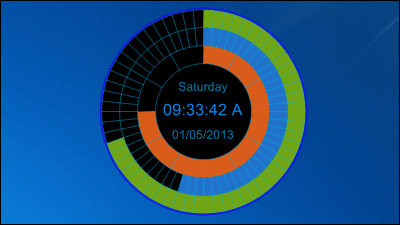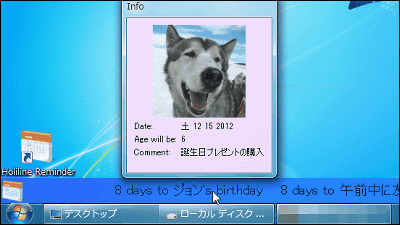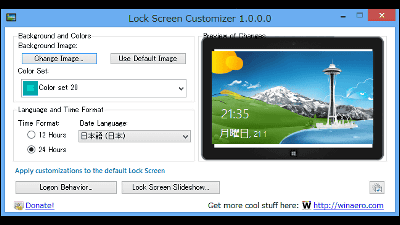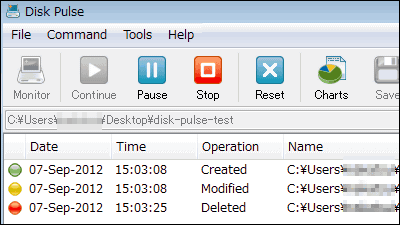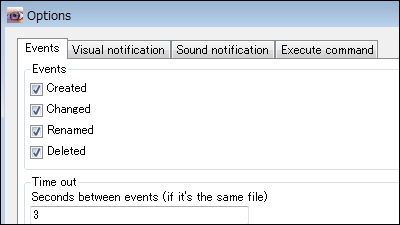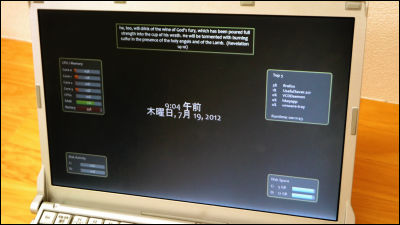パタパタ時計などのデザイン時計をデスクトップに表示できる「Horloger」
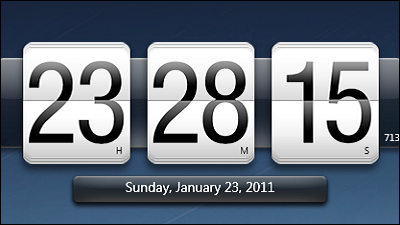
5種類の時計のデザインがあり、さまざまな種類の日付が表示でき、分と秒を表示・非表示にすることも可能で、自分に合ったデスクトップの時計が選べるフリーソフトが「Horloger」です。インストールと設定方法は以下から。
◆時計のデザイン
以下から選ぶことが可能です。
Horloger's Default Skin
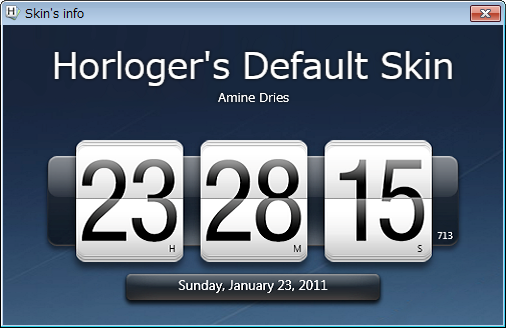
Mini Horloger

2D Horloger
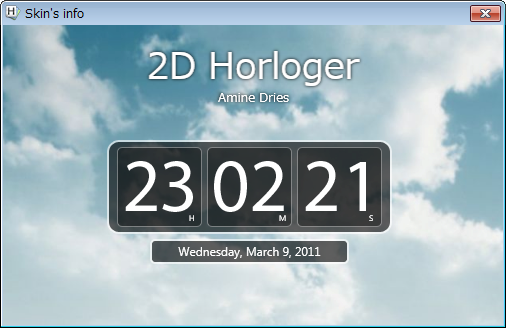
Glass Panel
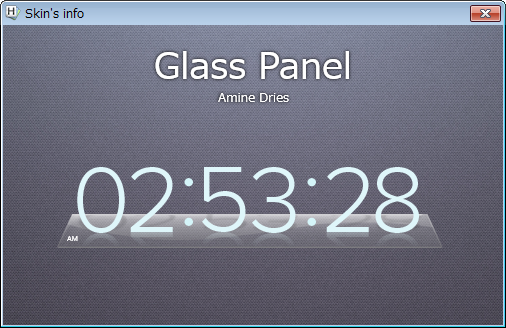
WP7 Horloger
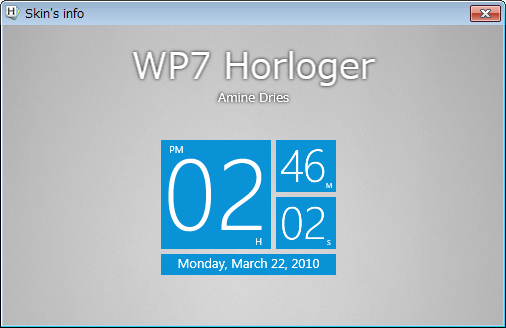
Horloger
http://amine5a5.deviantart.com/art/Horloger-V1-0-Final-206066131
◆インストール
上記サイトの「Download File」をクリック。
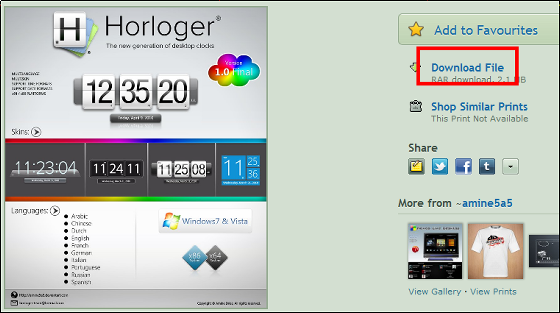
ダウンロードしたRARファイルをExplzhなどで解凍し、64bitのWindowsの場合は「Horloger_V1.0-Final(x64)_setup.exe」をクリック、32bitのWindowsの場合は「Horloger_V1.0-Final(x86)_setup.exe」をクリック。今回は64bitのWindows7なので、64bitの方を使います。
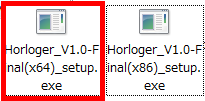
「OK」をクリック。
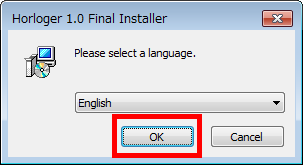
「Next」をクリック。
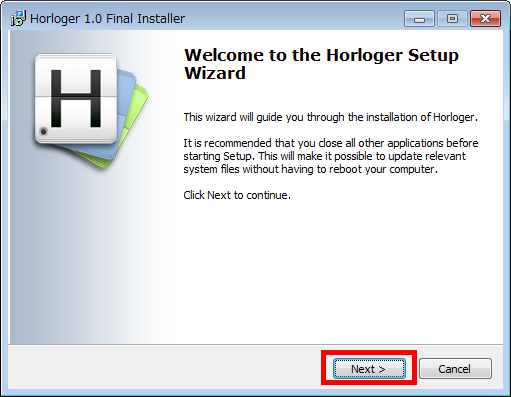
「I Agree」をクリック。
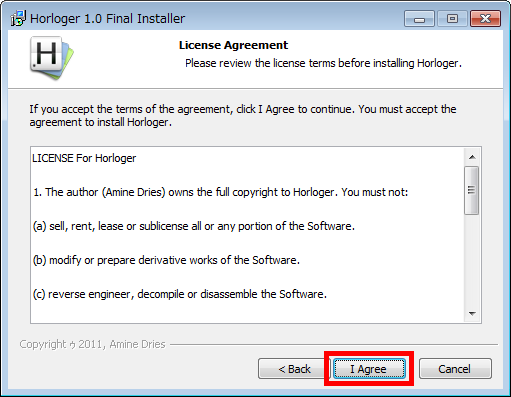
「Next」をクリック。
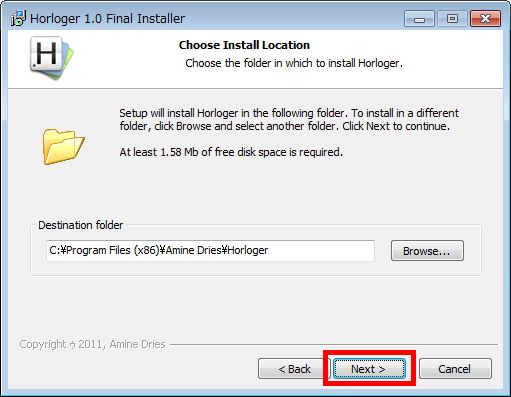
「Install」をクリック。
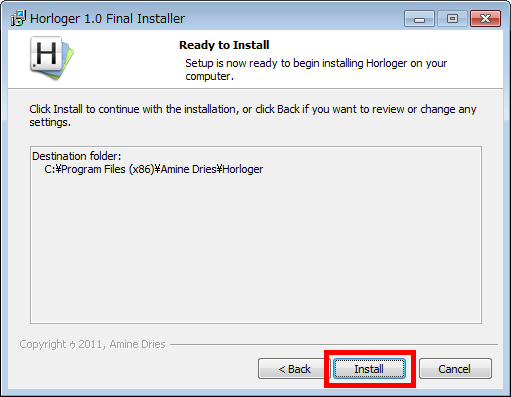
「Finish」をクリック。
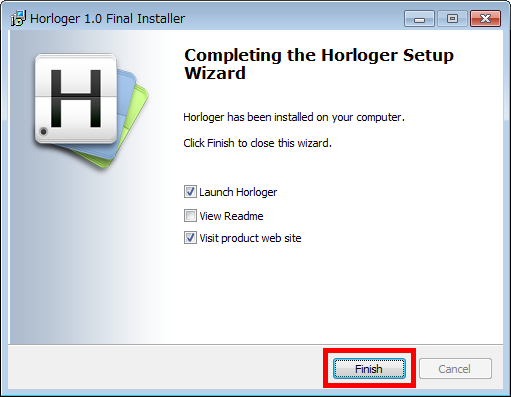
インストールが完了すると、デフォルト設定の時計が表示されます。
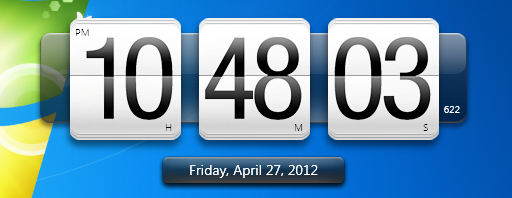
◆設定変更
設定を変更する場合は、「時計が表示されている部分」にマウスポインタを乗せて右クリックし、「Settings」をクリック。
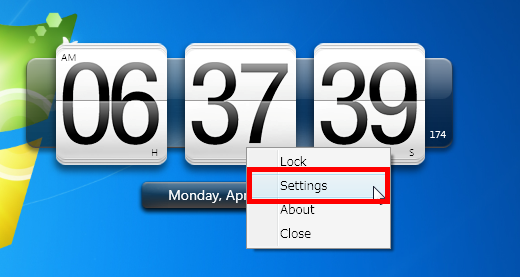
デザインの変更をする場合は「General」タブをクリックし、「Skin」下部のところにあるプルダウンリストをクリックしてデザインを選択します。また、このタブで時計の分・秒・日時の表示・非表示や透明度の設定が可能です。
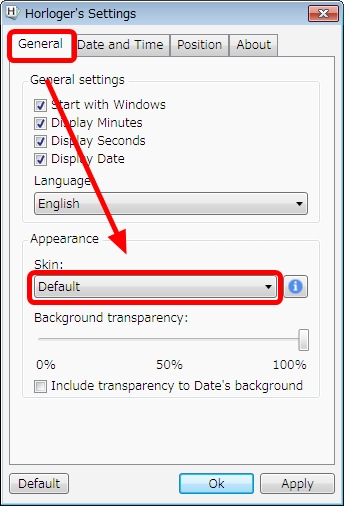
「Date and Time」タブでは、時計表示を「M/D/YYYY(月/日/年4桁)」・「YYYY/D/M(年4桁/月/日)」・「D-M-YYYY(日-月-年4桁)」・「dddd,dd MMMM,yyyy(曜日,日 月の名前,年4桁)」・「dd,MMMM,yyyy(日,月の名前,年4桁)」などにしたり、12時間制・24時間制を選択できます。
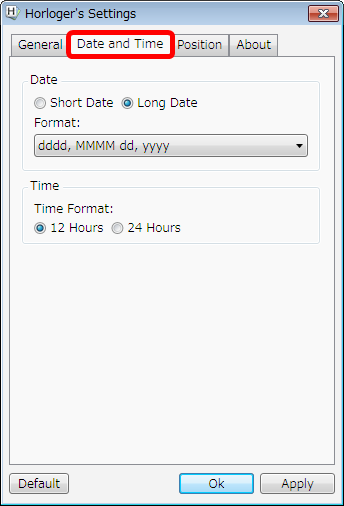
「Position」タブには、時計の表示場所の設定があります。
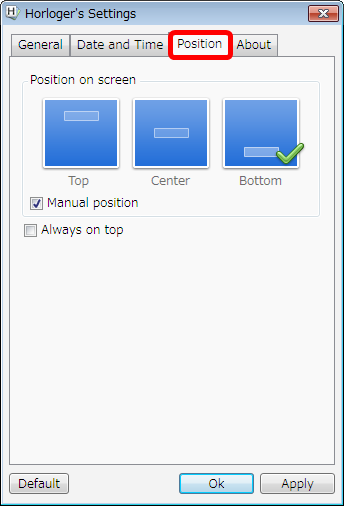
・関連記事
無料でパソコン画面を巨大パタパタ時計にできるスクリーンセーバー「Fliqlo」 - GIGAZINE
サマーウォーズのあのカウントダウンっぽい時計を再現するスクリーンセーバー「サマーウォーズクロック」 - GIGAZINE
スイス国鉄公式鉄道時計スクリーンセーバー「Swiss Railway Clock」、あの「Stop To Go」も再現 - GIGAZINE
デスクトップをオシャレな雰囲気に変えてくれる壁紙いろいろ50選 - GIGAZINE
簡単にデスクトップを洗練された雰囲気に変える抽象的な壁紙30枚 - GIGAZINE
・関連コンテンツ